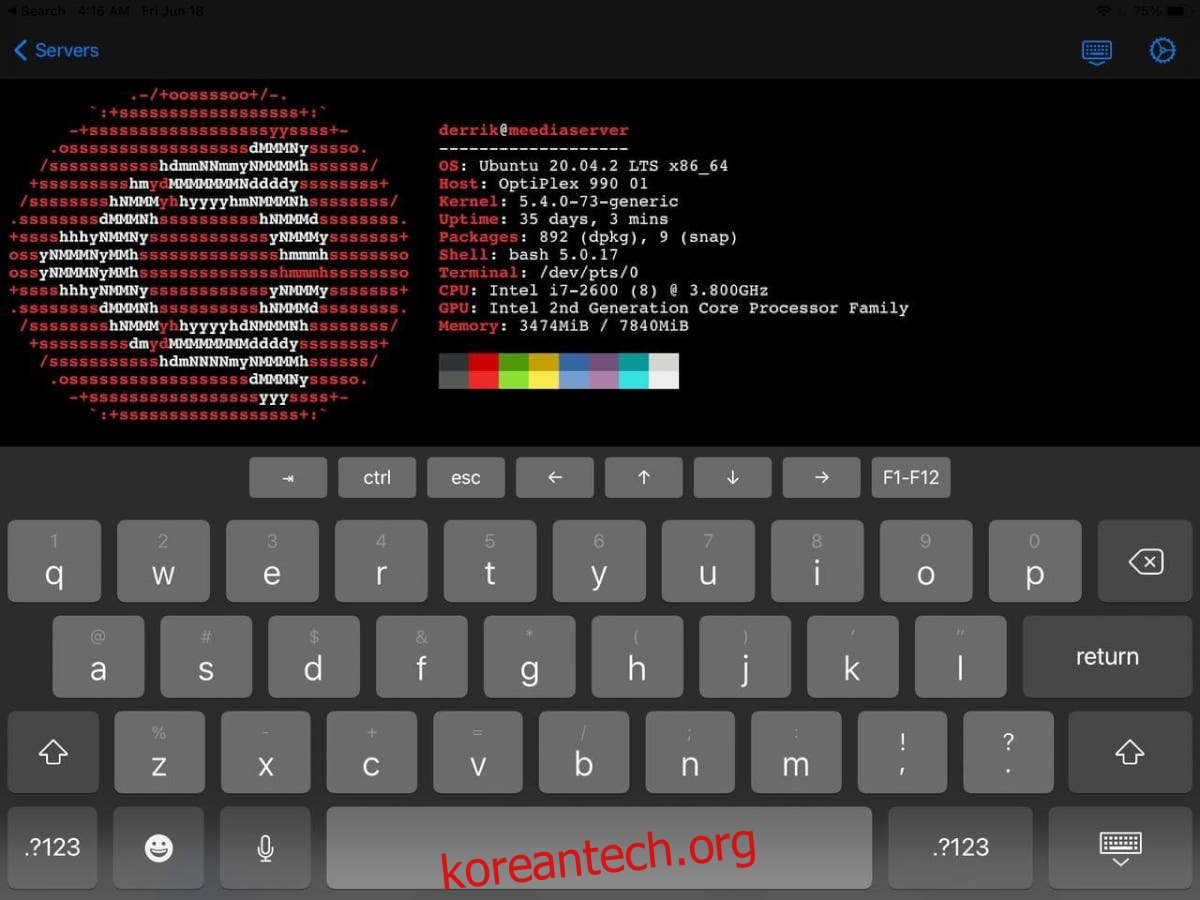iPad도 소유하고 있는 Linux 사용자 4월 원격 Linux 컴퓨터에 어떻게 액세스할 수 있는지 궁금합니다. 모바일 기기임에도 불구하고 가능합니다. 이 가이드에서는 방법을 보여줍니다.
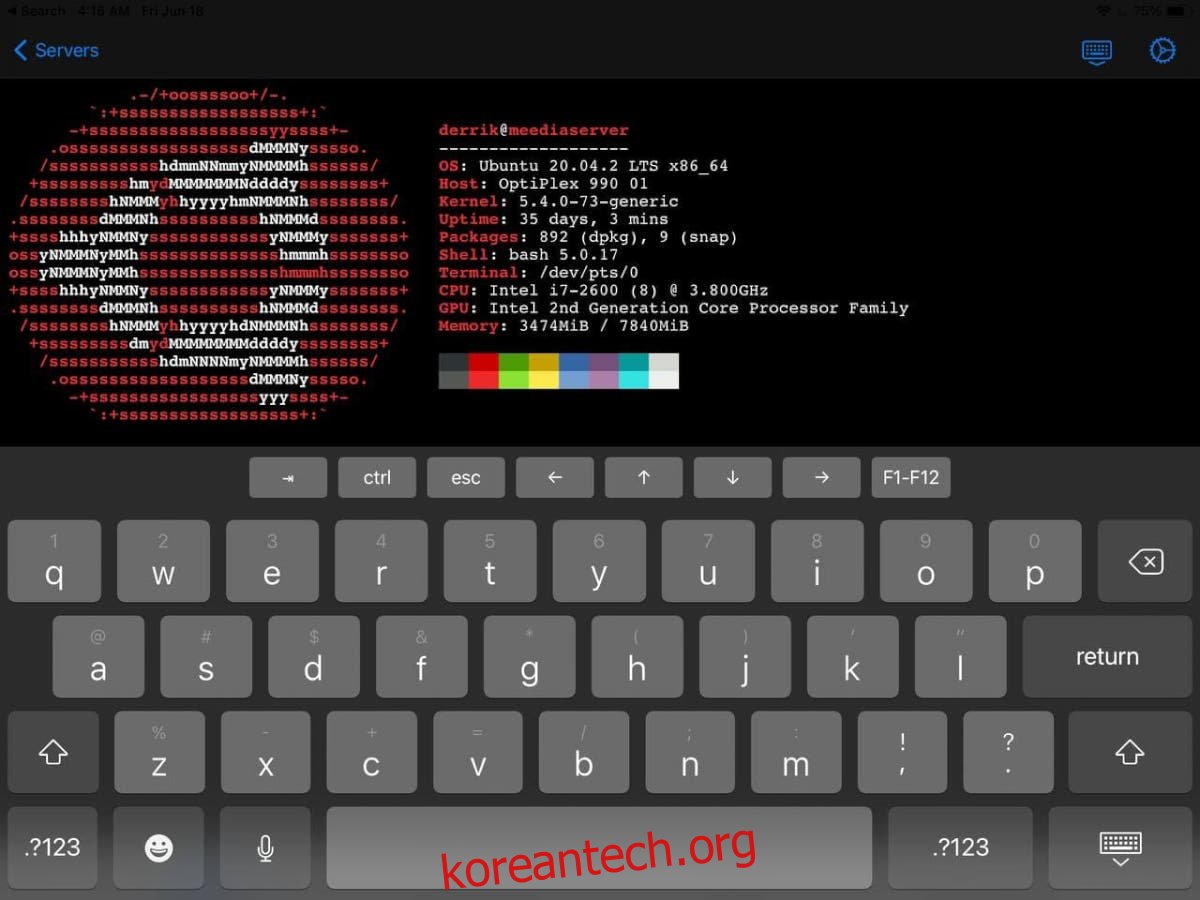
목차
명령줄 액세스
iPad에서 Linux 컴퓨터(서버 또는 데스크탑)에 대한 명령줄 액세스 권한을 얻으려면 SSH 클라이언트를 사용해야 합니다. 사용자가 설치할 수 있는 iPad OS에는 많은 SSH 클라이언트가 있습니다. 이 가이드에서는 “터미널 및 SSH”에 중점을 둘 것입니다.
앱 스토어의 다른 SSH 클라이언트가 아닌 “터미널 및 SSH”가 필요한 이유는 무엇입니까? 우선 앱에는 광고가 없습니다. 이 외에도 유용한 기능이 많이 있습니다.
시작하려면 iPad에서 앱 스토어를 열고 다운로드하십시오. “터미널 및 SSH” 앱 당신의 장치에. 앱이 상대적으로 작기 때문에 몇 초 밖에 걸리지 않습니다. 설치가 완료되면 앱을 엽니다.
연결 설정
터미널 및 SSH 애플리케이션이 열리고 준비가 된 상태에서 내부의 “서버” 섹션을 탭하고 + 기호를 찾으십시오. + 기호를 눌러 앱에서 새 연결을 만듭니다. 그런 다음 “이름” 텍스트 상자를 찾아 새 연결의 이름을 입력합니다.
새 연결의 이름을 설정한 후 “호스트”로 이동하여 원격 Linux 데스크톱 또는 서버의 호스트 이름 또는 IP 주소를 입력합니다. 원격 Linux PC에 원격으로 액세스하려면 OpenSSH 서버를 실행하고 있어야 합니다.
호스트 텍스트 상자가 채워지면 “포트” 섹션을 찾습니다. 기본적으로 OpenSSH는 포트 22에서 실행되므로 입력하십시오. 포트 22가 아닌 다른 것을 사용하는 경우 “포트” 상자에 지정해야 합니다.
새 연결에 구성된 포트로 연결하려는 원격 컴퓨터의 사용자 이름을 추가하십시오. 그런 다음 “비밀번호” 텍스트 상자를 찾아 비밀번호를 입력합니다.
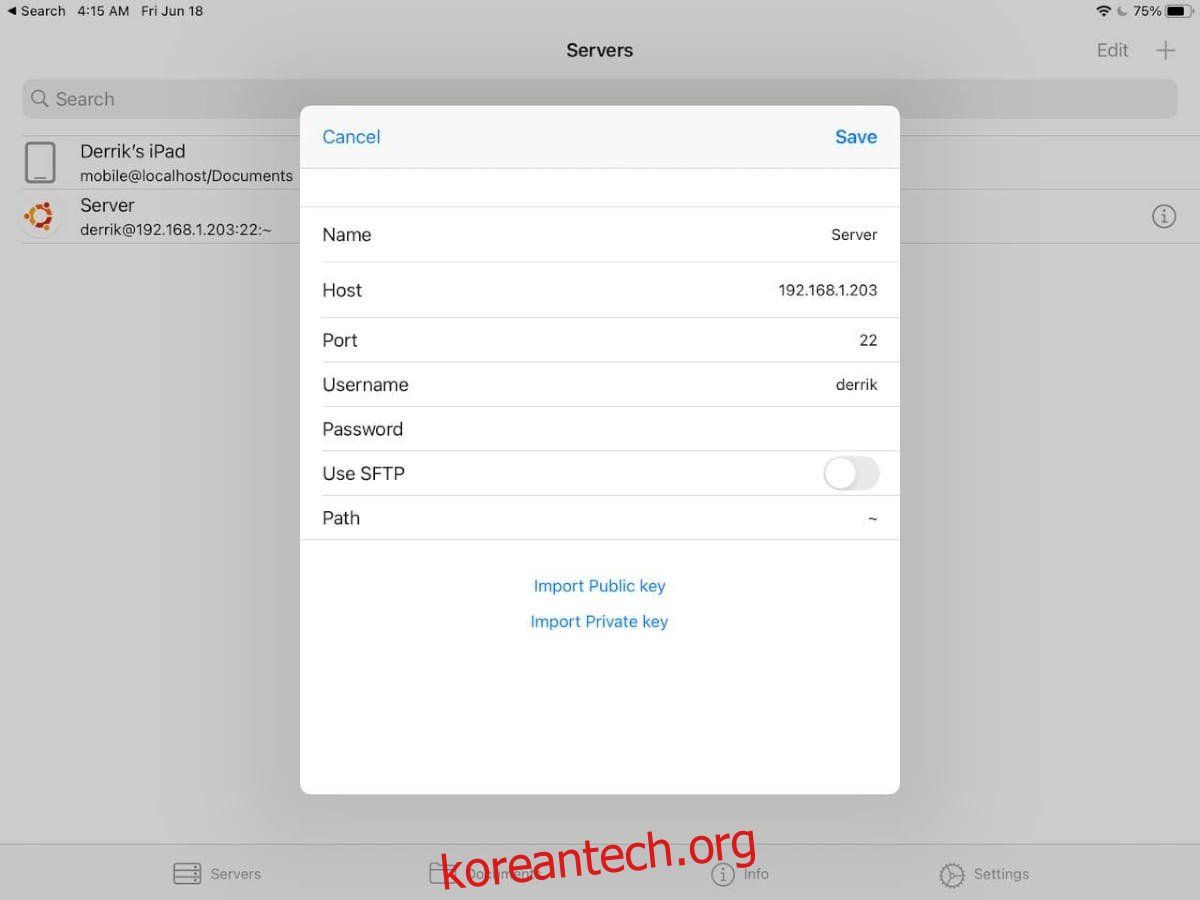
공개 키 또는 개인 키가 있는 경우 “공개 키 가져오기” 또는 “개인 키 가져오기” 버튼을 클릭하고 키를 추가하는 단계를 진행하십시오.
마지막으로 “SFTP 사용” 버튼의 선택을 취소합니다. 이 기능은 SSH 터미널 기능을 사용하려는 경우 방해가 됩니다.
SSH를 통해 연결
연결이 설정되면 새 연결이 서버 목록에 표시됩니다. iPad에서 원격 Linux 컴퓨터에 연결하려면 연결을 탭하기만 하면 터미널 창이 실행됩니다.
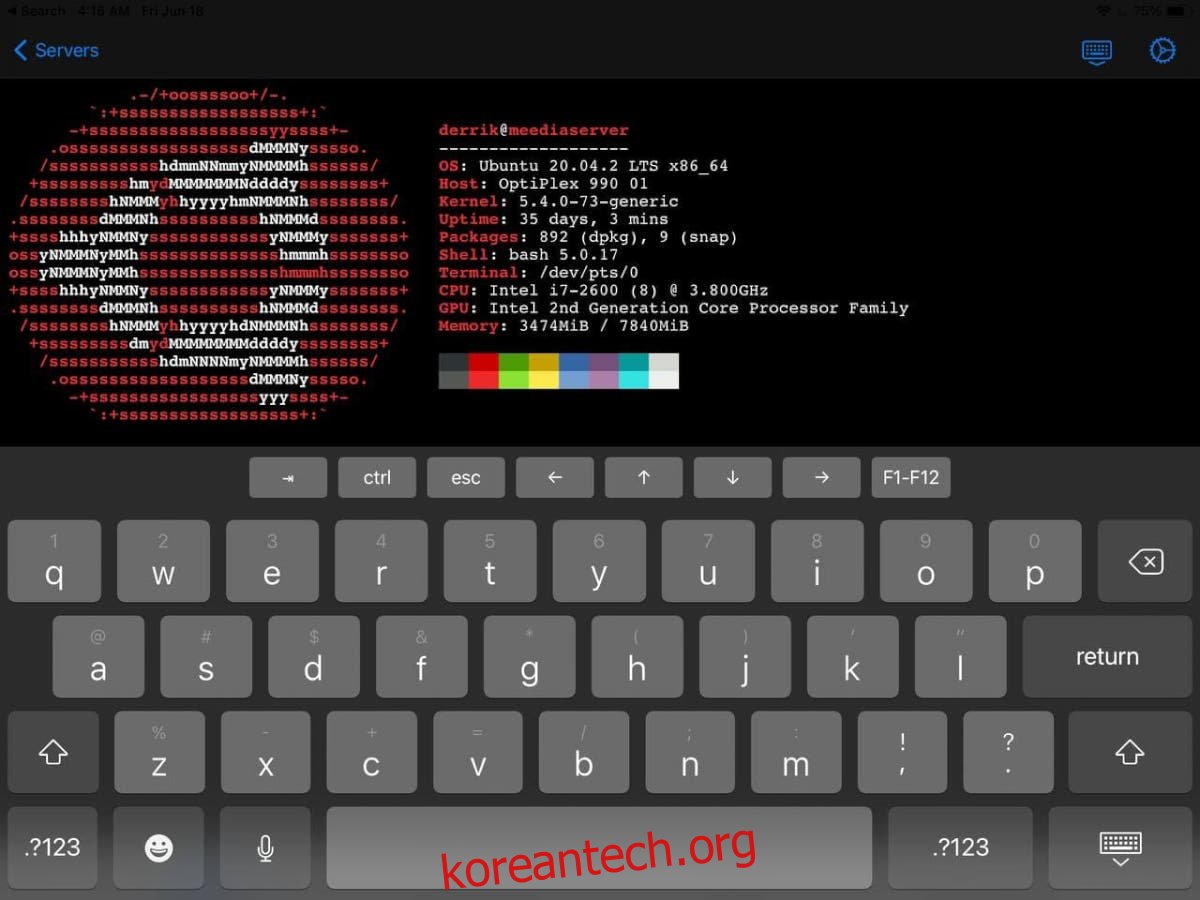
SFTP를 활성화한 경우 연결을 누른 다음 터미널 아이콘을 눌러 명령줄을 사용해야 합니다.
파일 전송 액세스
일부 파일을 Linux 컴퓨터에서 iPad로 전송하고 싶으십니까? 그렇다면 “터미널 및 SSH” 앱에 포함된 SFTP 기능을 사용해야 합니다. 이 기능을 활성화하려면 먼저 서버 목록으로 이동하십시오.
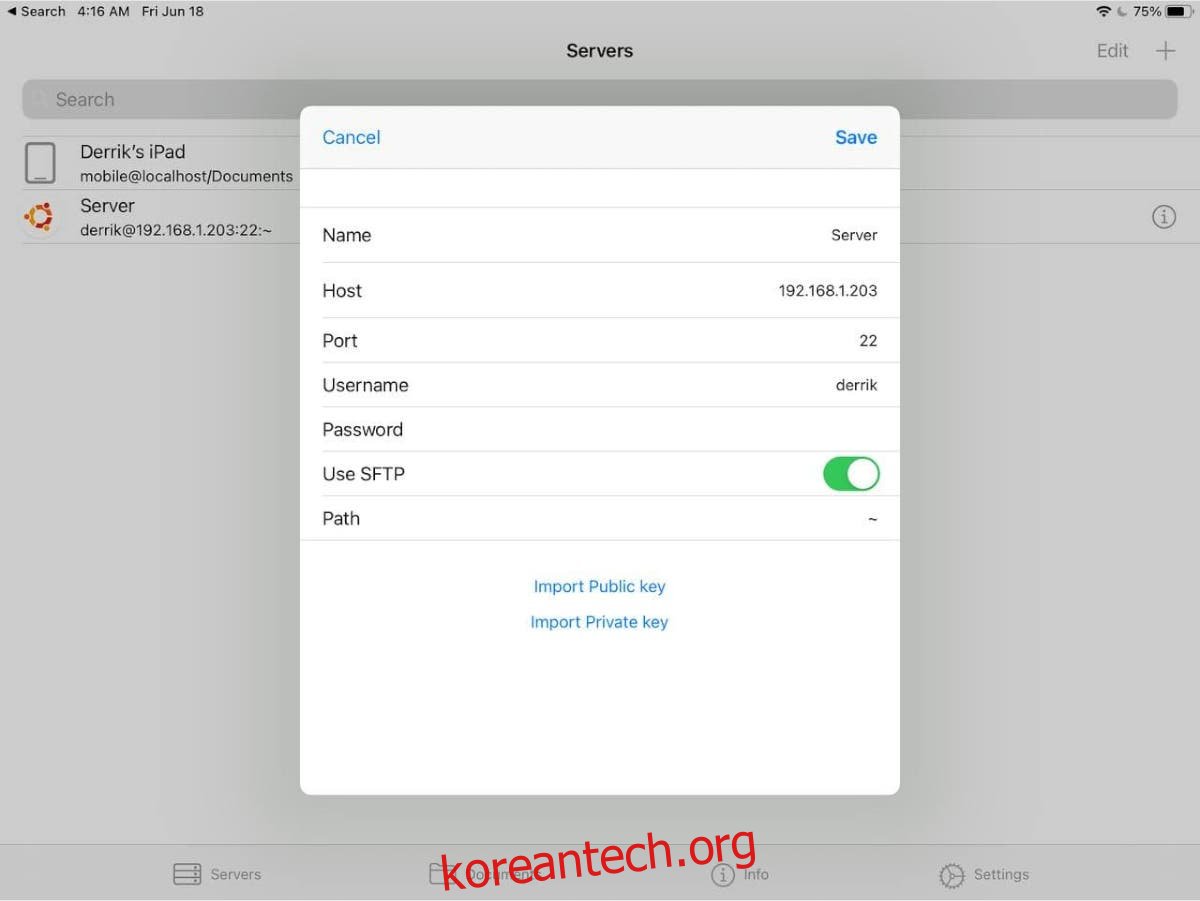
서버 목록에서 연결 옆에 있는 “i” 아이콘을 누르면 해당 설정에 액세스할 수 있습니다. 그런 다음 “SFTP 사용” 옵션을 찾아 선택하여 파일 전송을 활성화합니다. 그런 다음 연결을 탭하여 “터미널 및 SSH” 파일 전송 기능에서 액세스합니다.
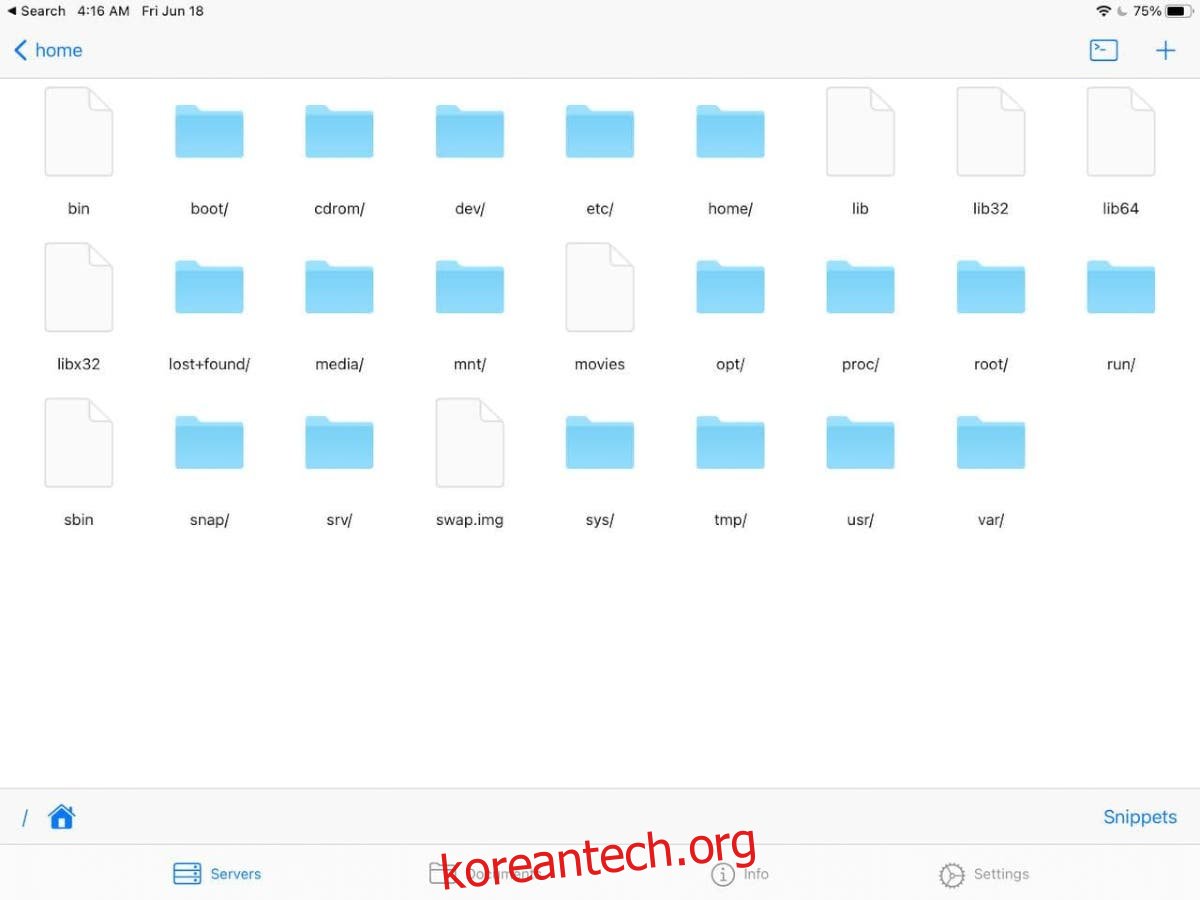
SFTP를 활성화하면 iPad에서 직접 Linux 시스템과 파일을 주고받을 수 있습니다.
원격 데스크톱 액세스
iPad에서 Linux PC의 데스크탑 환경에 원격으로 액세스하는 방법에는 여러 가지가 있습니다. 지금까지 가장 쉬운 솔루션은 VNC, RDP 또는 기타 사용자 지정 솔루션을 엉망으로 만드는 것이 아니라 AnyDesk를 사용하는 것입니다.
AnyDesk는 Linux를 지원하며 모든 Linux OS에 설치하기가 매우 쉽습니다. 에 대한 지원도 탁월합니다. 아이패드. AnyDesk를 통해 iPad에서 Linux 데스크톱에 액세스하려면 Linux와 iPad 모두에 AnyDesk 앱을 설치하고 실행하십시오.
AnyDesk 앱이 Linux 데스크톱과 iPad 모두에서 실행되면 Linux의 AnyDesk에 설정을 입력하고 “무인 액세스 활성화” 확인란을 선택합니다. 이 설정을 사용하면 아무도 없는 경우에도 켜져 있고 AnyDesk가 실행 중이면 Linux 데스크탑에 액세스할 수 있습니다.
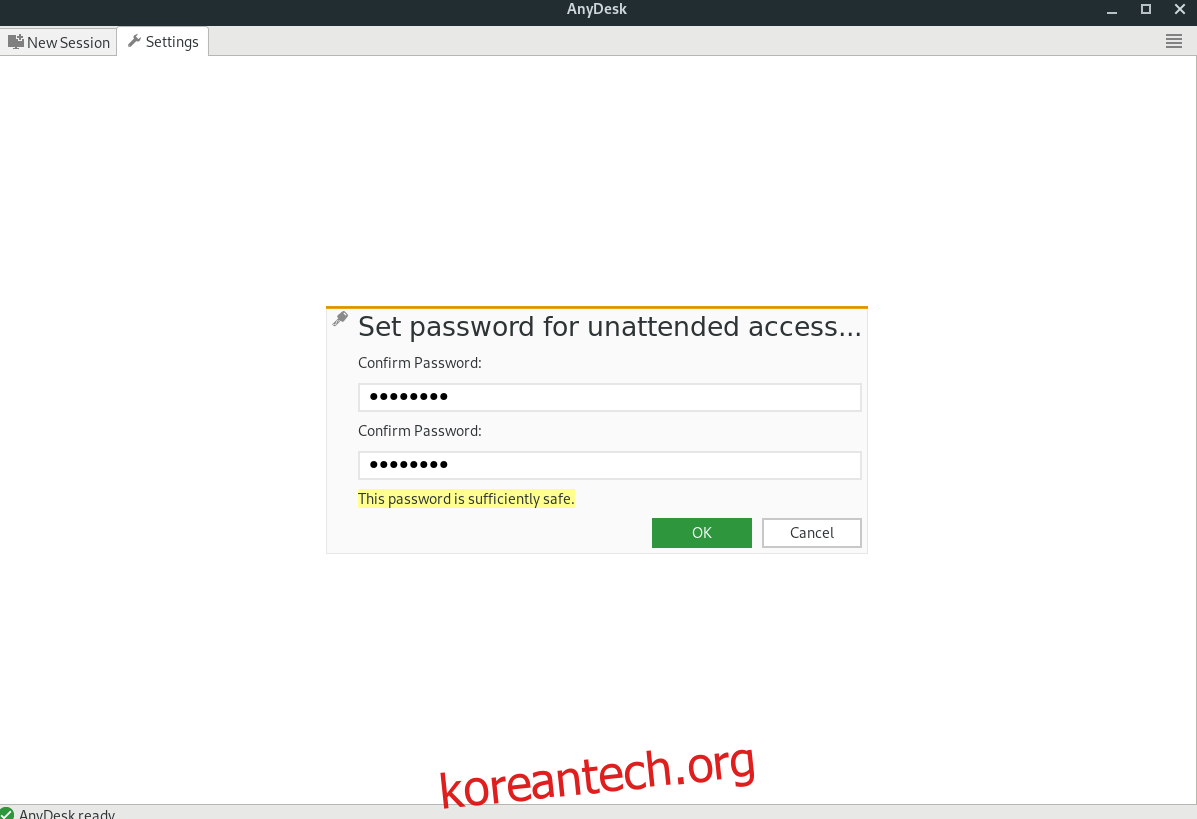
참고: AnyDesk를 사용하여 iPad에서 Linux 데스크탑에 액세스하기 위해 “무인 액세스”를 활성화할 필요가 없습니다. 그러나 이 기능을 활성화하지 않으면 Linux 시스템에 원격으로 액세스하는 것이 훨씬 더 지루하고 시간이 많이 걸립니다.
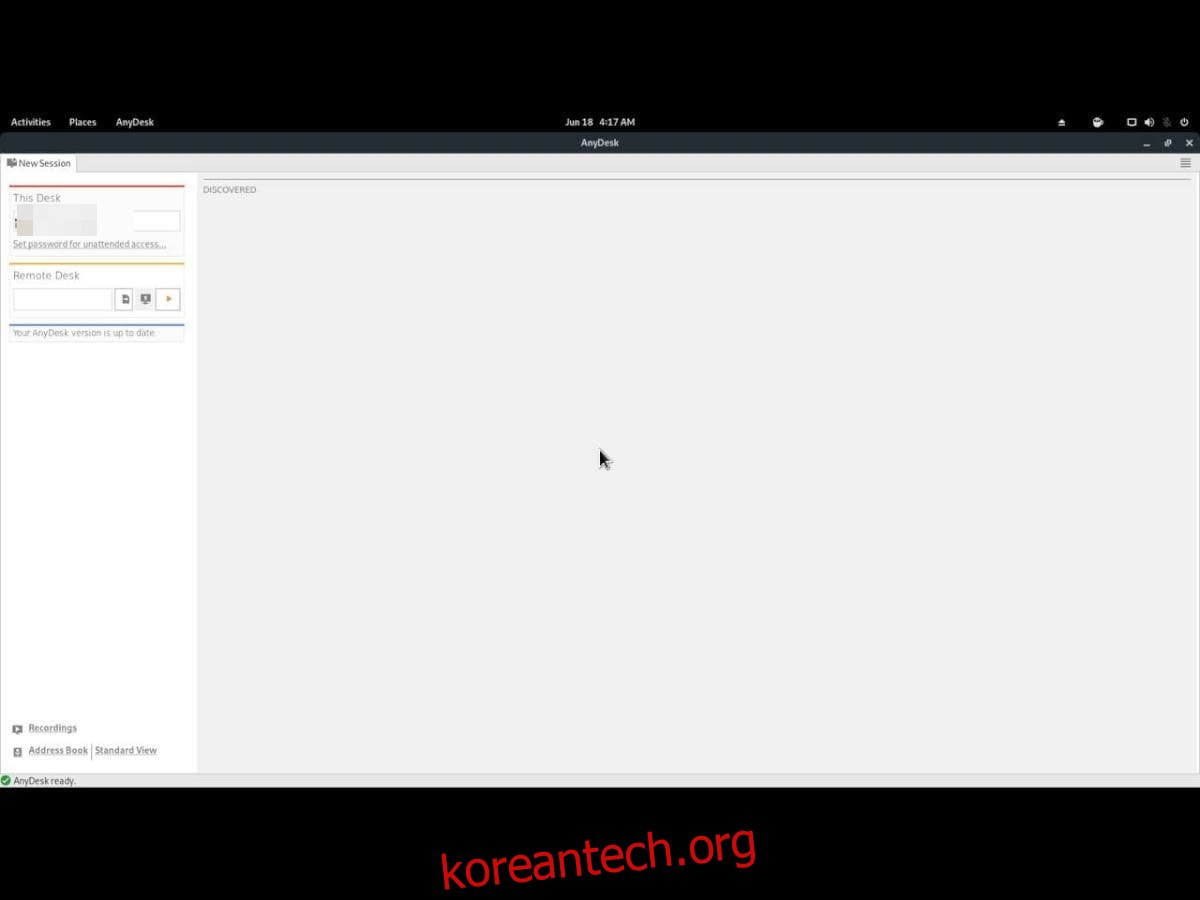
“무인 액세스”가 활성화된 상태에서 Linux AnyDesk 클라이언트에서 ID 코드를 찾아 iPad AnyDesk 앱에 입력합니다. 그런 다음 “무인 액세스” 암호를 입력해야 합니다. 그렇게 하면 iPad에서 바로 Linux 데스크탑에 원격으로 액세스할 수 있습니다!